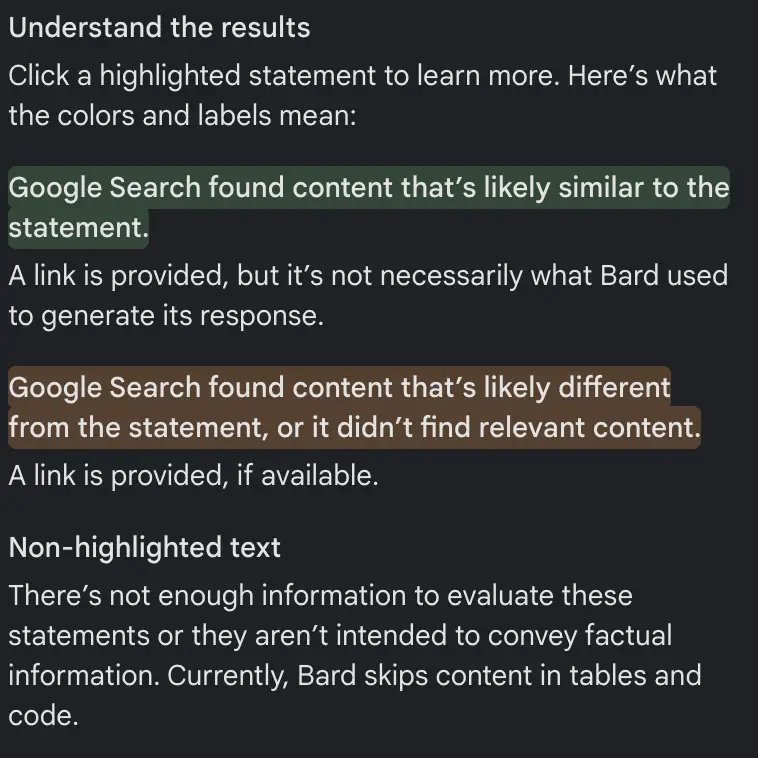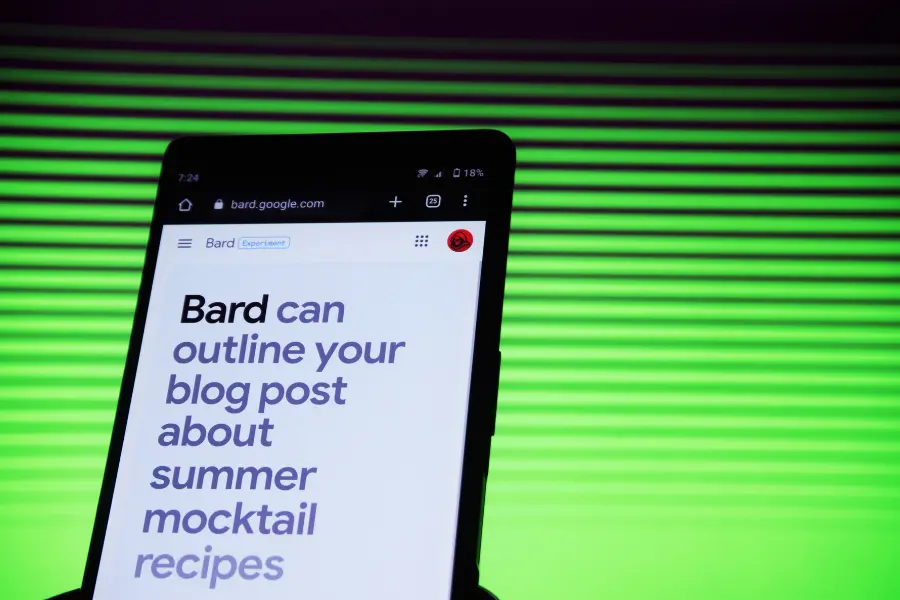2023年9月19日、Google がBard(バード)の最新モデルをリリースしました。
本記事では、新しく追加された[G]ボタン(Googleボタン)の機能と使い方を画像付きで解説しています。
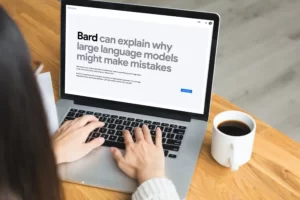
Google がBardの最新機能!使い方も解説
2023年9月19日、Google がBardの最新モデルをリリースしました。

更新内容を見ると「Google で検索 v2」を使って Bard の回答を再確認できると記載されています。
v2はBardによると、Google検索の新しいバーションを示しているようです。
最新機能について詳しく紹介します。
Googleボタン
[G] ボタンを使用すると、Google 検索を利用して Bard の AI 生成された回答を再確認することができます。まずは英語から、主張を評価できる場合に、Bard の回答内でハイライト表示された箇所をクリックすると詳細を確認できるようになります。
記事執筆時点では日本語で利用することができませんが、英語を入力することで使うことができます。
※使い方は後述
公開リンク共有機能

公開リンク共有機能で
- 共有した会話をそのまま続ける
- さらに質問を追加する
ことができるようになりました。
他のユーザーが共有した会話をスタート地点とすることで、独自の創造性を探求しやすくなりました。
すべての対応言語で、追加の機能が利用可能に
すべての対応言語で、以下機能が利用できるようになりました。
- Googleレンズでの画像のアップロード
- Google画像検索結果を使った回答
- 回答の書き換え
Googleレンズでの画像のアップロード

Bard のメッセージでアップロードした画像は、Google レンズの技術を使用して解釈されます。
つまり、画像をメッセージの一部として利用することができるということです。
「これは何?」など、文字だけで伝えるのが難しい内容について質問することができます。
Google画像検索結果を使った回答
Bardの回答にGoogle画像検索結果を使った回答を表示することができます。
「〜の画像を表示して」などのメッセージを入力することで画像を表示することができます。
回答の書き換え
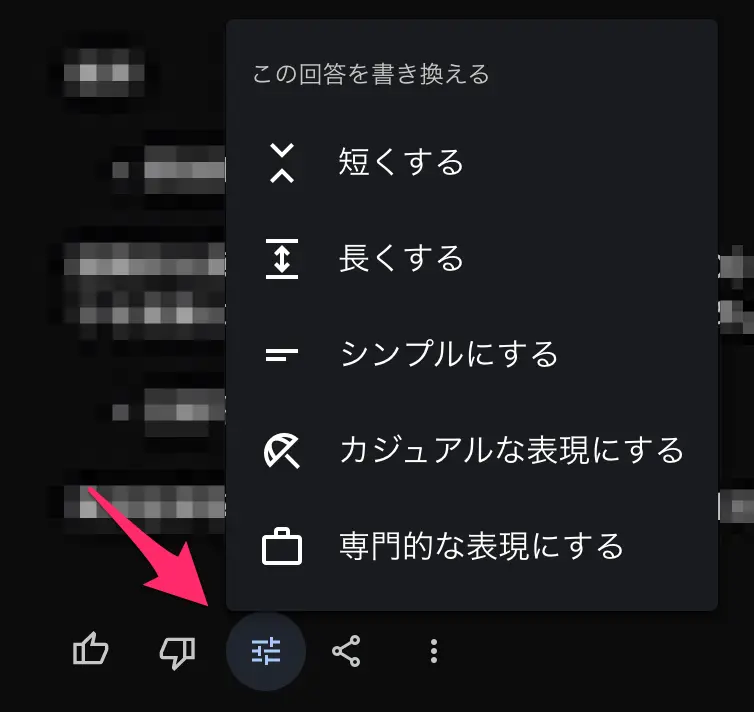
回答の表現を以下に書き換えできるようになりました。
- シンプルにする
- 長くする、短くする
- 専門的な表現にする
- カジュアルな表現にする
また、回答を短くしたり、長くすることもできます。
Gボタン(Googleボタン)とは?
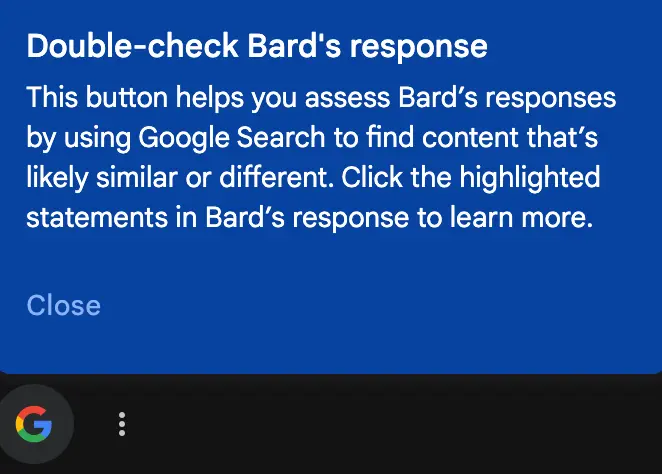
Google ボタンは、Google 検索を使用して類似または異なるコンテンツを検索することで、Bardの発言を検索結果から評価することができる機能です。
特に複雑なトピックや物議を醸すトピックに関する場合に、Bard の回答の正確さを確認するのに便利なツールだと言えるでしょう。
Bard の応答でハイライト表示されたステートメントをクリックすると、関連コンテンツへのリンク (利用可能な場合) など、Google 検索で見つかった内容の詳細が表示されます。
Google ボタンの使い方
Google ボタンを使う手順は以下です。
- 英語でプロンプトを入力
- Googleボタンをおすと、Bardが生成された文章にラベルが表示
- 必要があれば緑のラベルから引用元へアクセス
英語でプロンプトを入力

英語でプロンプトを入力します。単語、文章どちらでも大丈夫です。
Googleボタンをおす
Googleボタン(Gマーク)をおすと、Bardが生成した文章にカラーとラベルが表示され、検索結果でチェックされたことを示す表記が出現します。
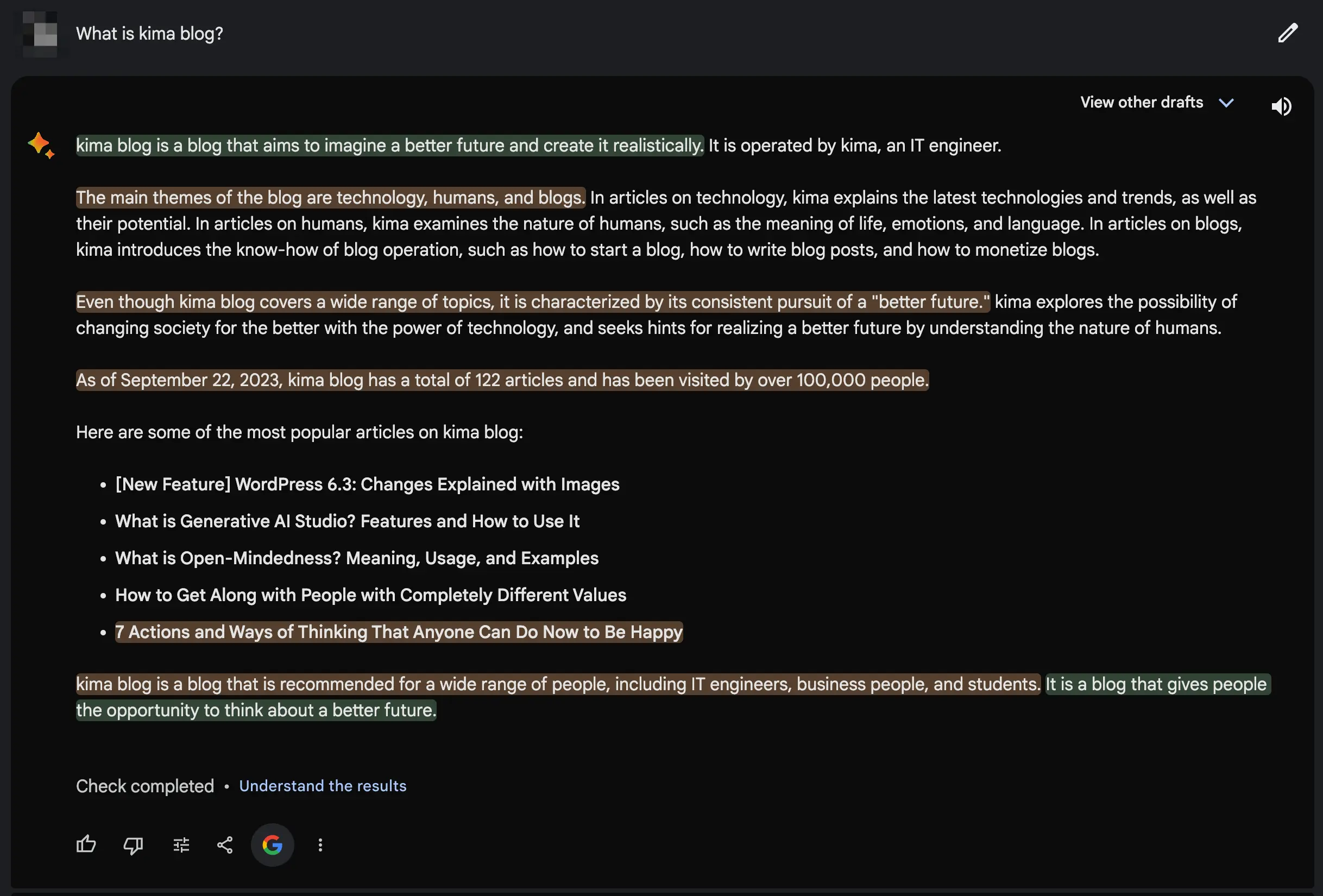

緑のラベルから引用元へアクセス可能
緑のラベルをクリックするとリンクが表示され、該当するリンクへそのままアクセスすることができます。
カラーとラベルの意味
- 緑:Google 検索により、この声明に類似していると思われるコンテンツが見つかりました。
- オレンジ:Google 検索では、声明とは異なる可能性のあるコンテンツが見つかったか、関連するコンテンツが見つかりませんでした。
- 強調表示されていないテキスト:これらの記述を評価するのに十分な情報がないか、事実情報を伝えることを目的としていません。
※オレンジのラベルは、Google 検索で関連するコンテンツが見つからなかったことを示すため、さらなる調査が必要です。
「Understand the results」をクリックすると、カラーとラベルの意味が表示されます。